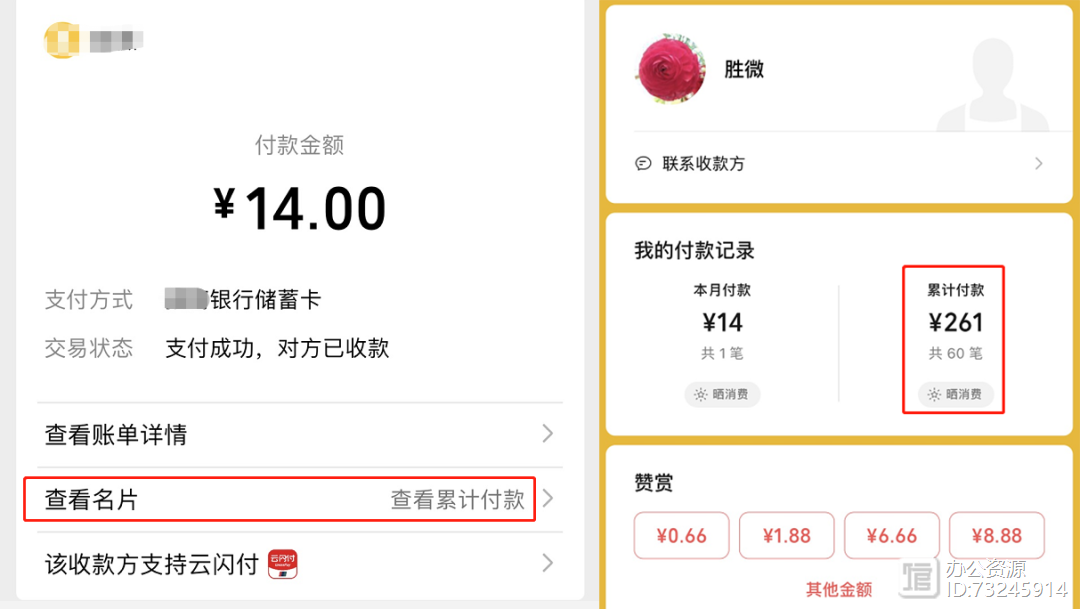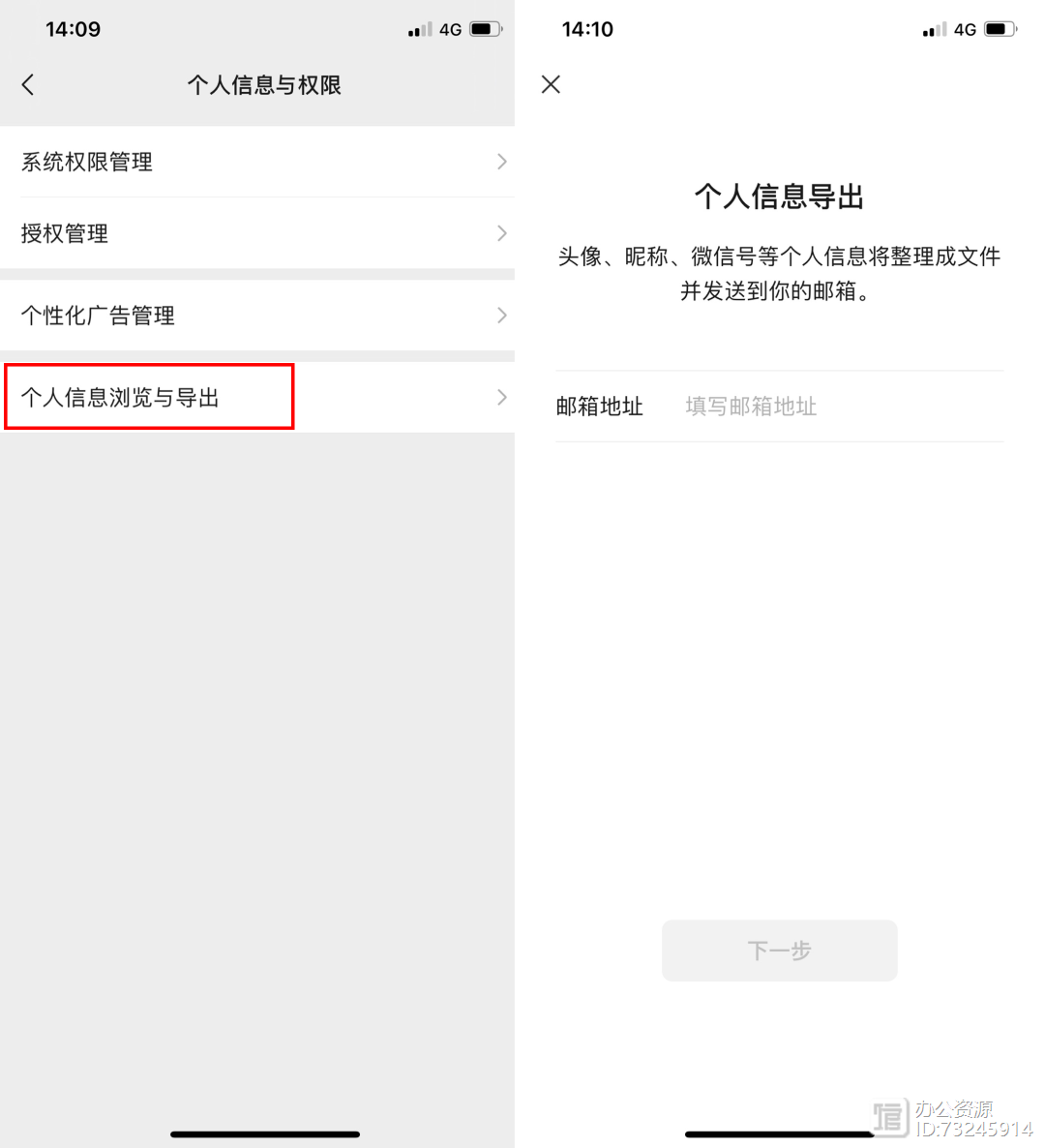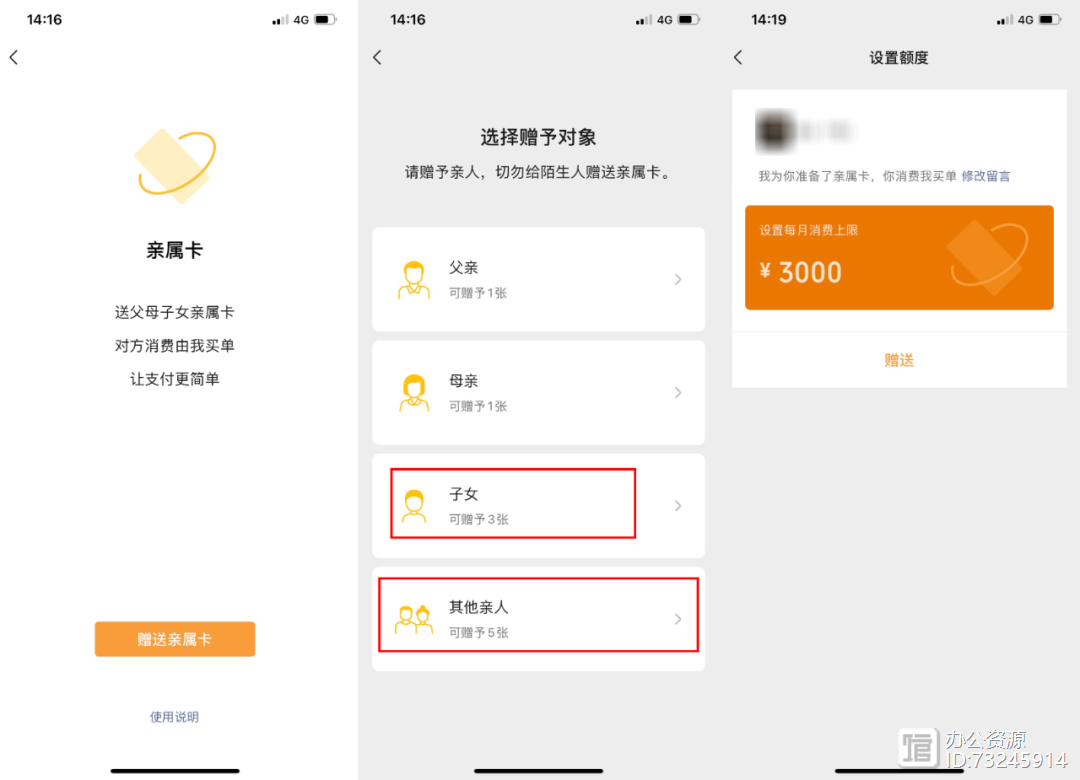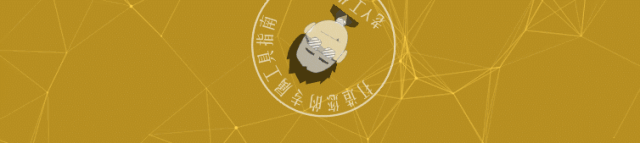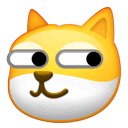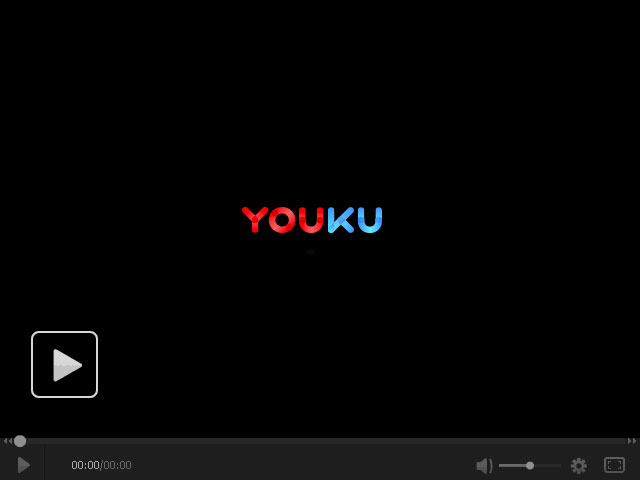你也许未曾见过的TEXT函数用法
与 30万 粉丝一起学Excel

TEXT是一个很好用的函数,用得好可以使公式更加简洁,跟卢子一起来看看。
1.从系统导出来的时间变成货币格式,如何恢复正常?
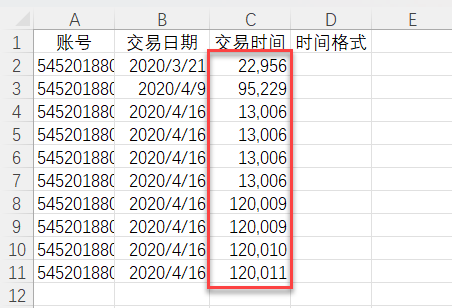
使用下面的公式,!:是强制显示符号:,没有!会变成错误值。
=TEXT(C2,"00!:00!:00")
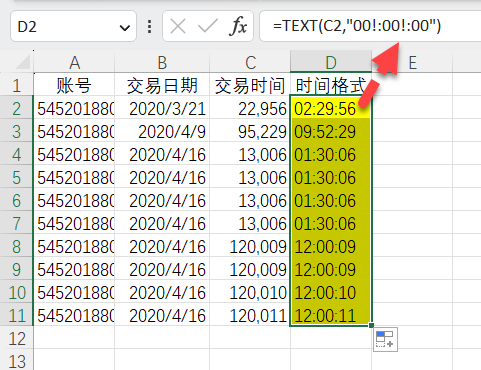
并不是所有分隔符号都需要加!,比如将日期转换成年-月。e代表4位数的年,mm代表2位数的月。
=TEXT(B2,"e-mm")
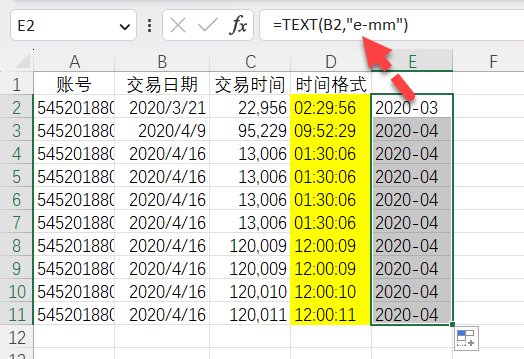
2.如何将VLOOKUP生成的1900/1/0变成空白?
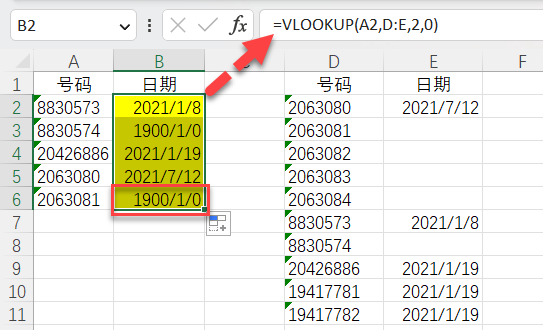
0的日期格式就是1900/1/0,日期可以看做是正数,利用TEXT可以将内容分成4个区间:正数;负数;零;文本,如果;后面不写内容就相当于显示空。
=TEXT(VLOOKUP(A2,D:E,2,0),"e/m/d;;;@")
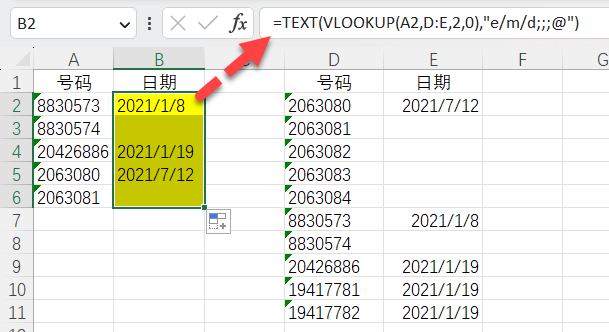
同理,假如结果为数字0的,也可以通过这个方法,让0显示空白。
=TEXT(VLOOKUP(A2,D:F,3,0),"0;;;@")
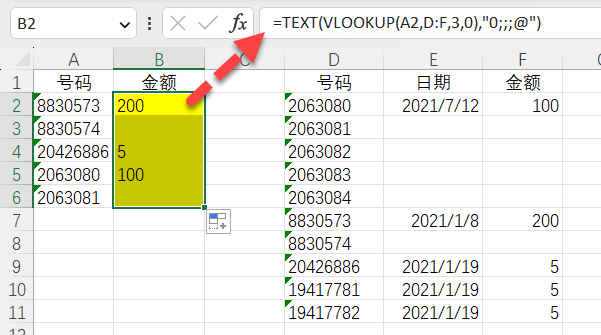
3.产品到期提醒
跟案例2用法一样,只是将每个区间都写上具体的内容而已。
=TEXT(TODAY()-B2,"过期;还有0天;今天过期")
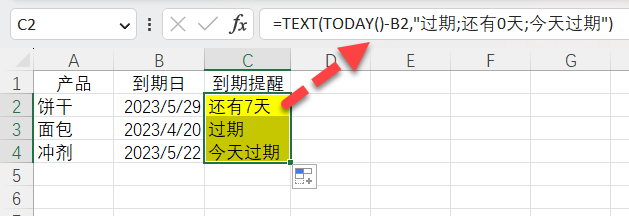
4.判断成绩
划分区间,除了正数;负数;零这种固定的,还能用[<60]这种灵活的,可以自定义区间。
=TEXT(A2,"[<60]不及格;[<70]及格;良好")
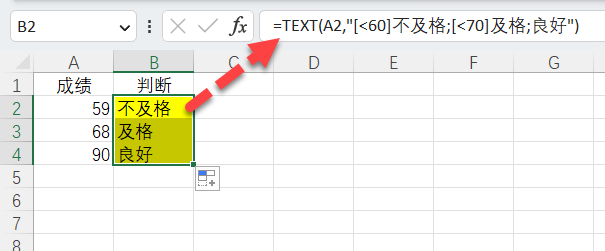
5.阶梯电价,每个阶梯价格不一样
=SUM(TEXT(A2-{0,260,600},"0;!0")*{0.59,0.05,0.25})
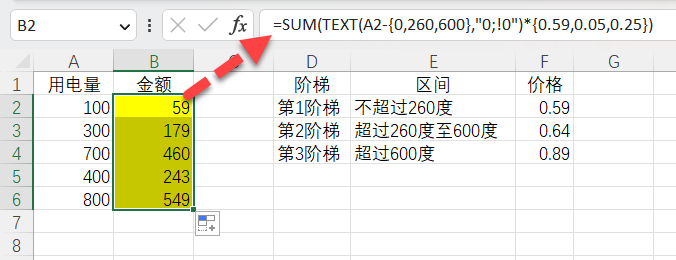
这种的计算方法跟个税、销售提成是一样的,早期的文章用了下面的方法,详见文章:一通百通,计算阶段销售额提成不发愁
=MAX(销售额*提成比例-速算扣除数,0)
而TEXT这种方法很少见。
{0,260,600}是每个区间的下限。
TEXT(A2-{0,260,600},"0;!0")用电量减去下限可能是负数,嵌套TEXT让负数显示0。
{0.59,0.05,0.25},0.59是第1阶梯的价格,0.05是第2阶梯减去第1阶梯的差价,0.25是第3阶梯减去第2阶梯的差价。
TEXT(A2-{0,260,600},"0;!0")*{0.59,0.05,0.25}得到的是多个结果,需要套SUM对多个结果进行求和。

请把「Excel不加班」推荐给你的朋友
- 0000
- 0000
- 0000
- 0000
- 0000